Come risolvere l'errore "CDP.dll file is missing" in Windows
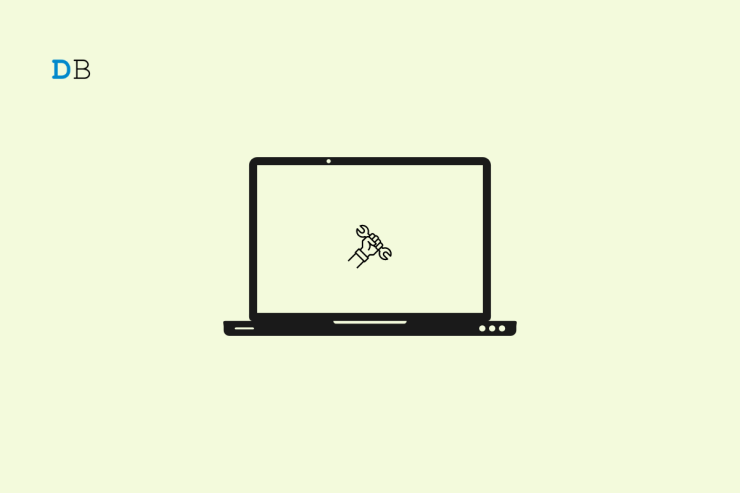
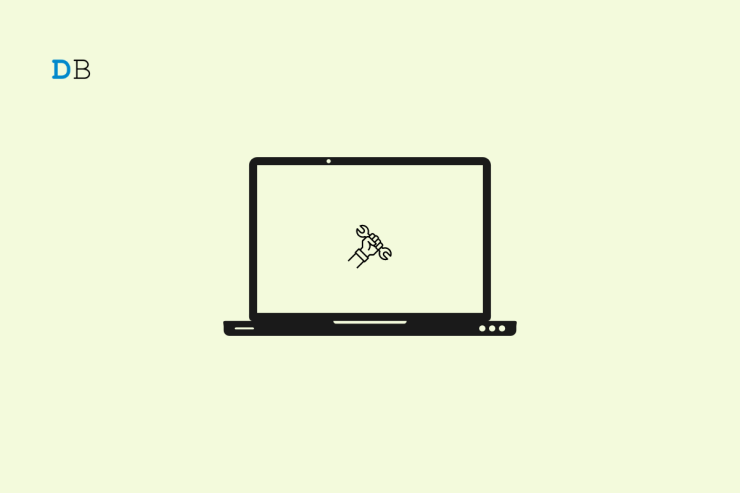
Stai visualizzando l’errore “CDP.dll file is missing” su Windows 11 quando provi a installare un programma? I file DLL (Dynamic Link Library) sono file binari che contengono funzioni, classi, variabili e risorse UI riutilizzabili da eseguibili (.exe). Se il file CDP.dll manca o è corrotto, l’installazione del programma può interrompersi.
Cause comuni:
- Download o pacchetto d’installazione corrotto o incompleto.
- Bug nella versione di Windows installata sul PC.
- Altri file di sistema corrotti che interferiscono con l’installazione.
- File di setup modificati o risorse mancanti.
- Infezioni malware che rimuovono o alterano DLL.
Di seguito trovi una guida pratica, ordinata per priorità, per risolvere l’errore. Ogni passo è spiegato in modo semplice e include note di sicurezza e alternative.
Procedura consigliata: panoramica rapida
- Riavvia il PC (risolve glitch temporanei).
- Aggiorna Windows a una versione recente.
- Esegui SFC per riparare file di sistema.
- Esegui una scansione antivirus completa.
- Se necessario, scarica CDP.dll da una fonte attendibile e copia il file nella cartella del programma o in System32/SysWOW64.
- Reinstalla il programma corrotto.
1. Riavvia il PC
A volte l’errore è causato da un problema temporaneo (aggiornamento interrotto, processo bloccato). Un riavvio pulisce lo stato del sistema.
- Premi il tasto Windows sulla tastiera.
- Clicca sull’icona di alimentazione.
- Seleziona Riavvia.
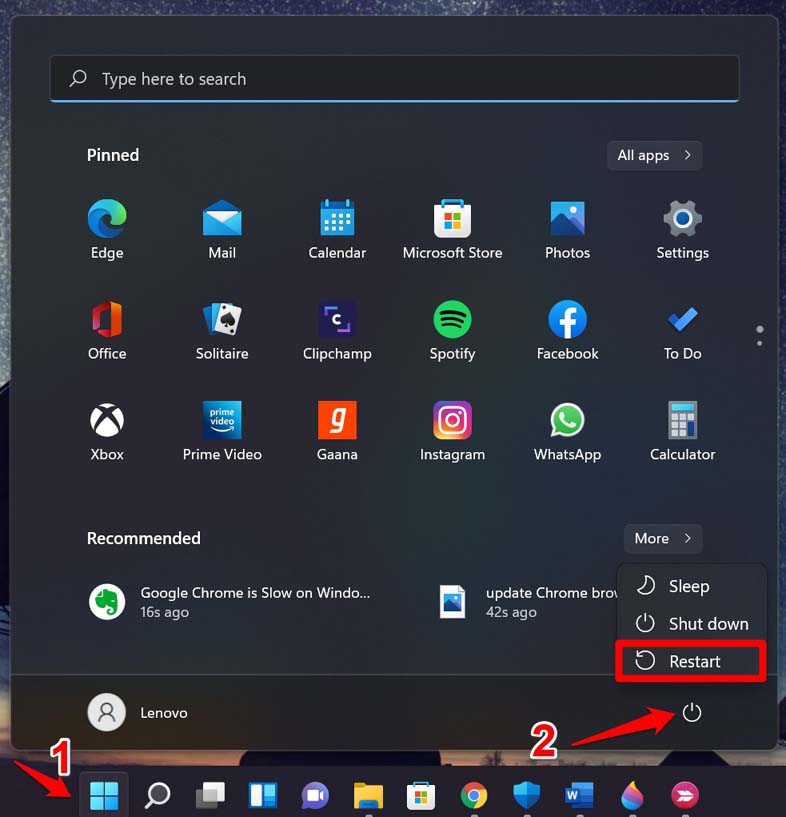
Importante: salva il lavoro prima di riavviare.
2. Aggiorna Windows
Se l’errore è dovuto a bug di sistema, un aggiornamento può risolverlo.
- Premi Windows + I per aprire Impostazioni.
- Nella colonna sinistra, clicca su Windows Update.
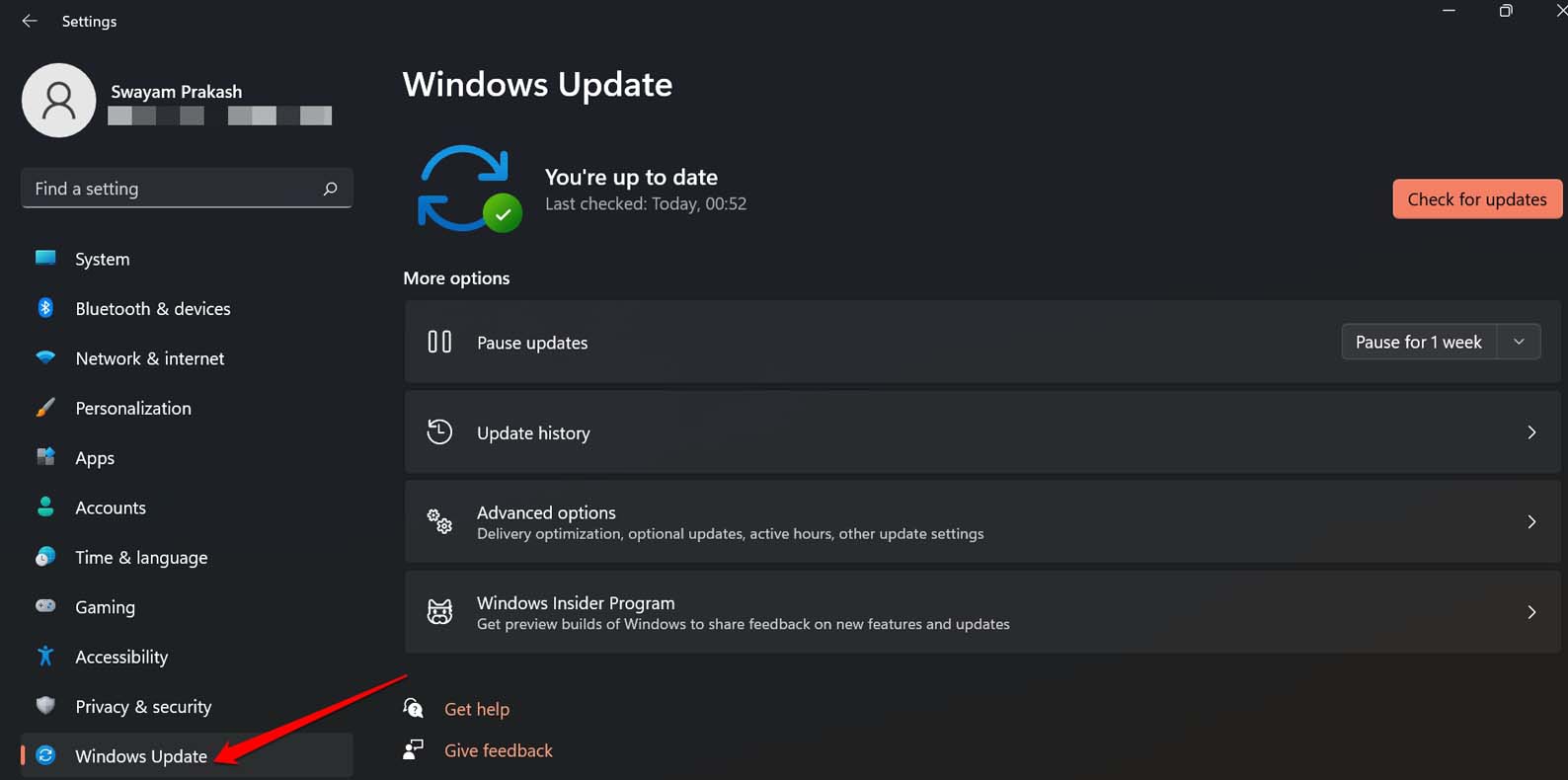
- Clicca su Verifica aggiornamenti.
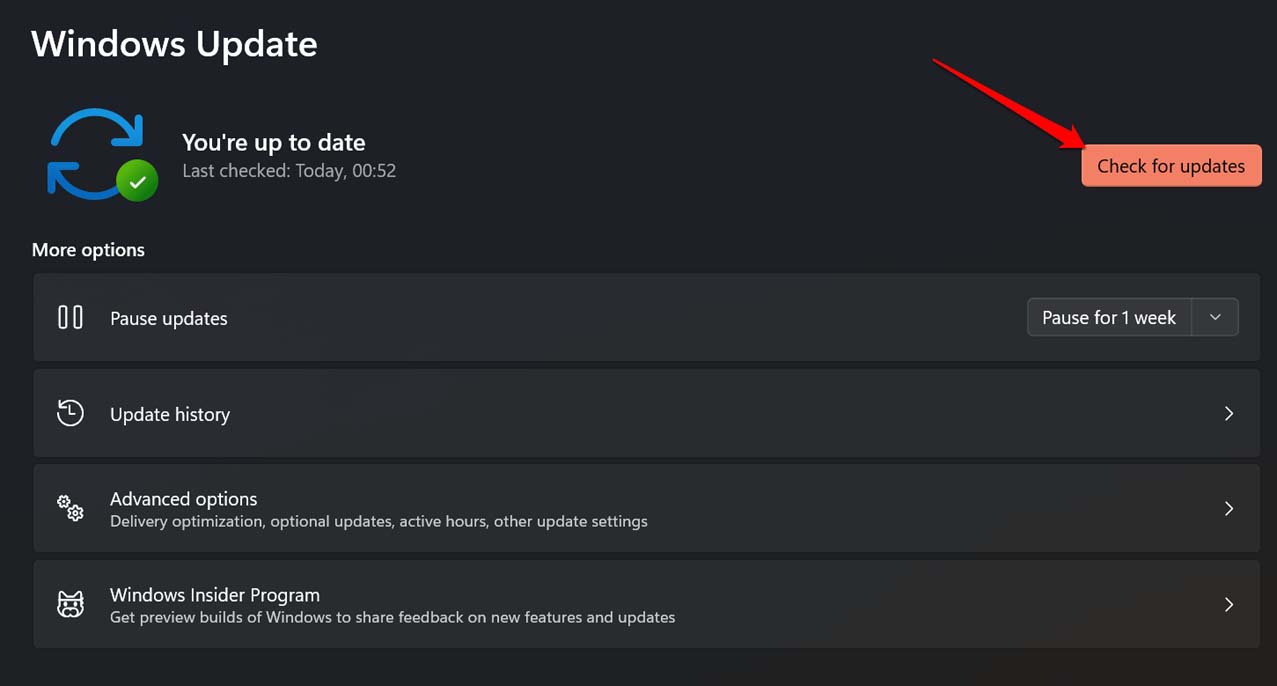
- Se è disponibile un aggiornamento, clicca su Scarica ora.
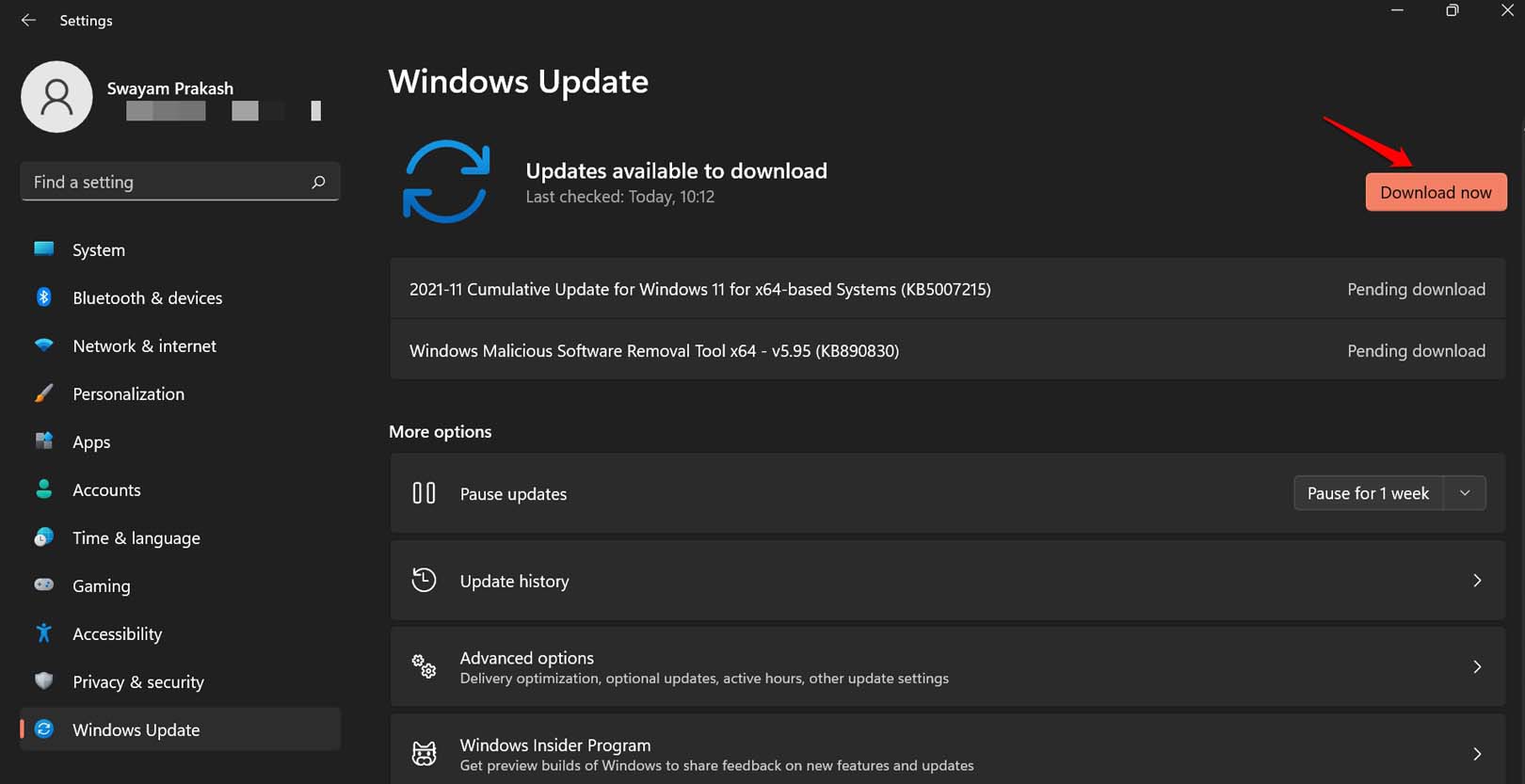
Dopo l’aggiornamento, riavvia il computer e prova di nuovo l’installazione.
3. Scaricare il file DLL mancante (con cautela)
Scaricare singoli file DLL da siti terzi è possibile, ma presenta rischi. Molti siti offrono DLL, ma possono includere malware o versioni incompatibili. Consigli:
- Preferisci sempre la fonte ufficiale del software.
- Se non è possibile, usa repository noti e verifica checksum se forniti.
- Evita file DLL provenienti da siti sospetti o da torrent.
Passaggi generici per il download e l’installazione del file CDP.dll:
- Vai al repository di DLL.
- Cerca CDP.dll e seleziona la versione compatibile con la tua architettura (x86 vs x64).
- Scarica e decomprimi lo zip.
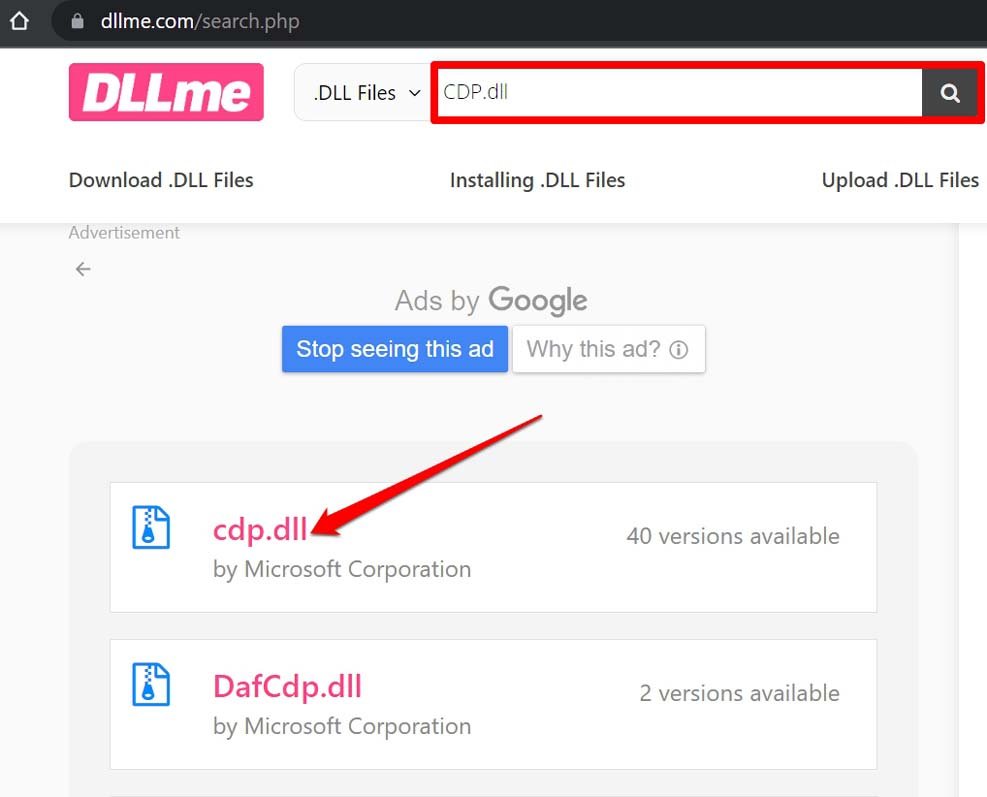
- Copia il file CDP.dll nella cartella di installazione del programma che fallisce oppure in:
- C:\Windows\System32 (sistemi a 32 bit), oppure
- C:\Windows\SysWOW64 (sistemi a 64 bit quando il programma è a 32 bit).
- Registrare la DLL (se necessario) aprendo il Prompt dei comandi come amministratore e usando regsvr32:
regsvr32 C:\Percorso\CDP.dllNota di sicurezza: se dopo l’inserimento della DLL l’errore persiste, elimina il file scaricato e prova una fonte diversa o l’approccio successivo.
4. Scansione e riparazione dei file di sistema con SFC
Il comando System File Checker può trovare e ripristinare file di sistema corrotti che causano errori.
- Cerca Prompt dei comandi, clicca con il tasto destro e seleziona Esegui come amministratore.
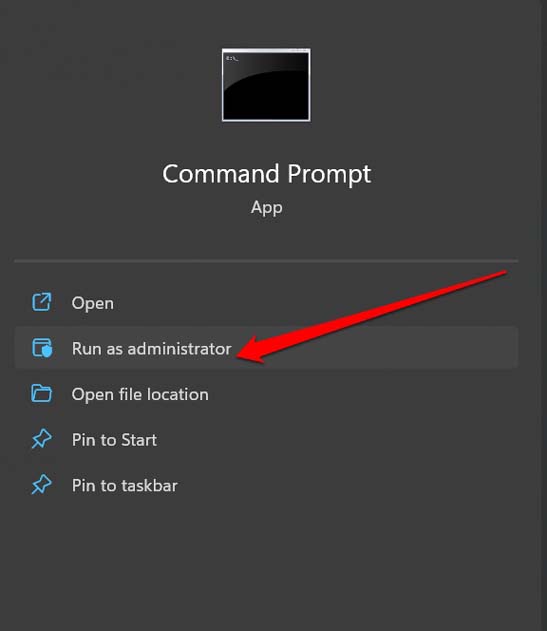
- Esegui il seguente comando (attendi la fine del processo):
sfc /scannow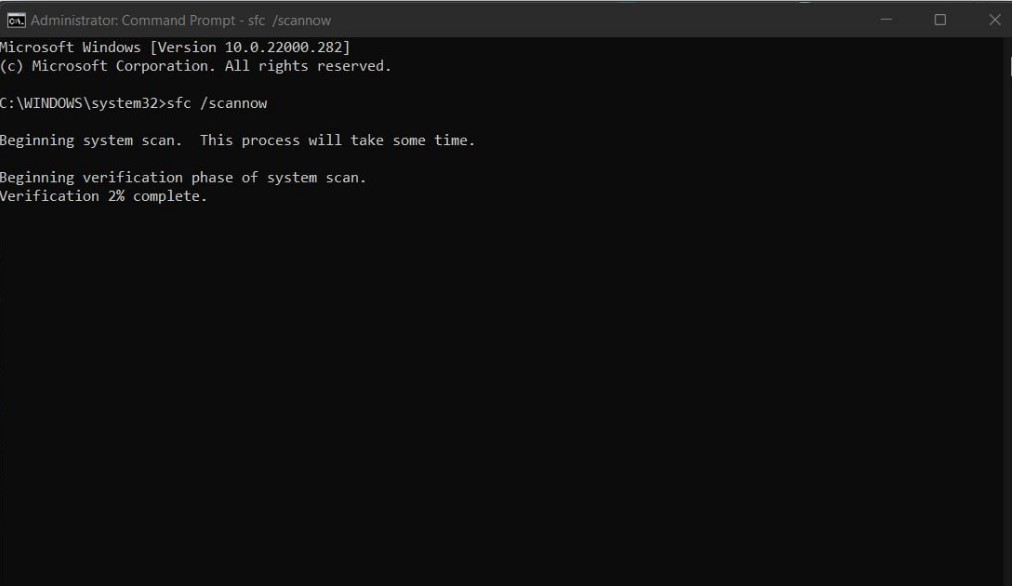
Se SFC trova file corrotti, proverà a ripararli automaticamente. Riavvia il PC dopo la scansione.
Se SFC non risolve tutto, esegui anche DISM per riparare l’immagine di Windows:
DISM /Online /Cleanup-Image /RestoreHealthE poi ripeti sfc /scannow.
5. Cercare e rimuovere malware
I malware possono causare errori DLL mancanti rimuovendo o modificando file critici.
- Apri Windows Security e vai su Virus e minacce.
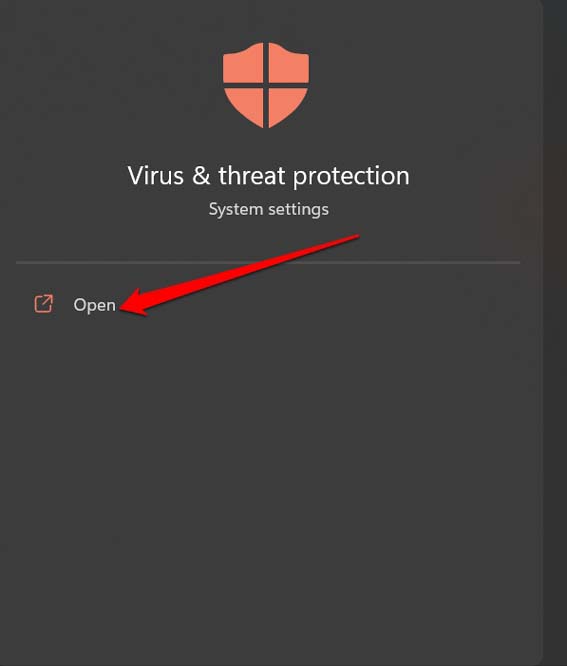
- Clicca su Opzioni di scansione.
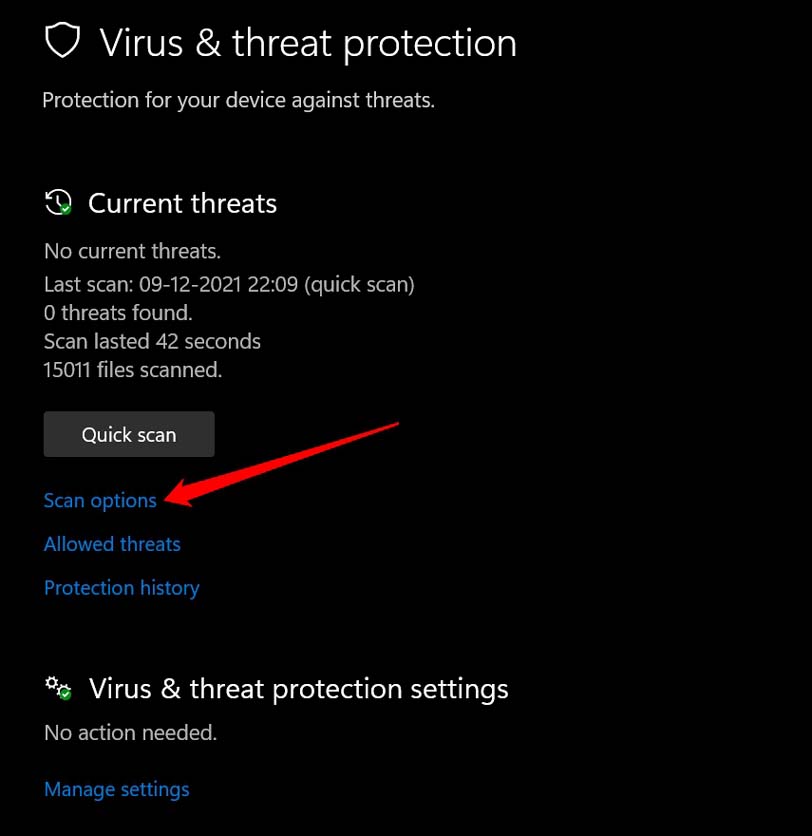
- Seleziona Scansione completa e clicca Esegui scansione ora.
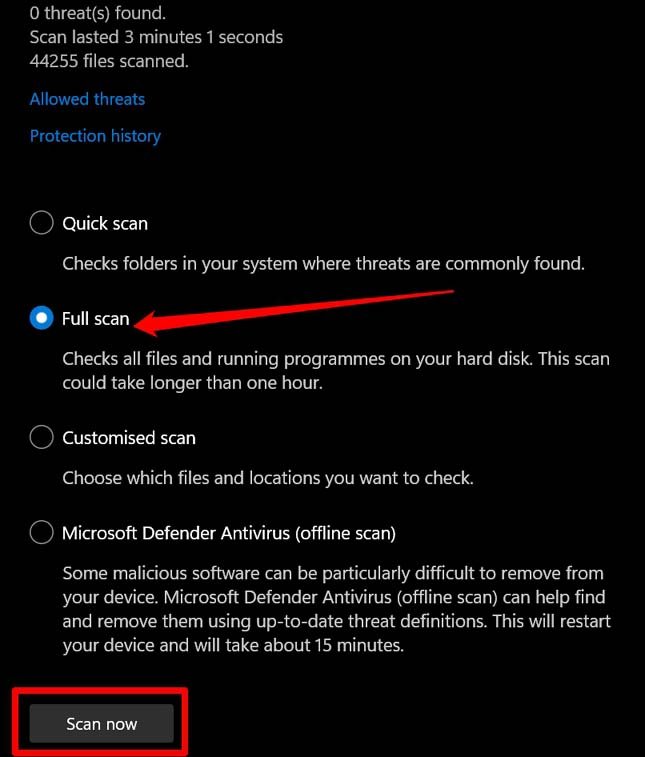
Se rilevi malware, rimuovilo e cancella eventuali file di setup sospetti. Scarica i programmi solo da siti ufficiali o repository affidabili.
6. Reinstallare il programma
Se l’installazione originale è stata interrotta (es. blackout o spegnimento), la cartella di setup potrebbe essere corrotta. Procedi così:
- Disinstalla qualsiasi residuo del programma tramite App > Disinstalla.
- Elimina le cartelle temporanee del setup (es. in %TEMP%).
- Scarica una nuova copia del setup dal sito ufficiale.
- Esegui l’installazione come amministratore.
Se l’errore persiste dopo reinstallazione e dopo aver eseguito SFC/DISM, contatta il supporto del fornitore del software.
Quando queste soluzioni falliscono
- Il problema è lato server del fornitore: se il pacchetto ufficiale è corrotto, il download non risolverà nulla. Contatta il fornitore.
- Infezione profonda o danneggiamento hardware (disco con settori danneggiati) può impedire la riparazione. In questi casi valuta il ripristino da backup o la sostituzione dell’hardware.
- Versione DLL incompatibile con l’applicazione: usare una versione diversa può rompere il programma.
Approcci alternativi
- Usare Ripristino configurazione di sistema per tornare a un punto precedente in cui il programma funzionava.
- Eseguire un’installazione pulita di Windows come ultima risorsa (backup obbligatorio).
- Usare strumenti di riparazione del fornitore del software (alcuni applicativi hanno un riparatore integrato).
Mini-metodologia: come procedere in 6 passaggi (checklist rapida)
- Riavvia e riprova l’installazione.
- Aggiorna Windows.
- Esegui SFC e DISM.
- Scansione antivirus completa.
- Scarica/installa CDP.dll solo da fonte sicura e registra la DLL se richiesto.
- Reinstalla il programma.
Checklist per ruolo
Utente non tecnico:
- Riavvia il PC.
- Aggiorna Windows tramite Impostazioni > Windows Update.
- Reinstalla il programma dopo averlo riscaricato dal sito ufficiale.
Tecnico/Amministratore IT:
- Esegui SFC/DISM e analizza i log (CBS, DISM).
- Verifica integrità del disco (chkdsk).
- Controlla eventi in Visualizzatore eventi per errori correlati.
- Isola la macchina in rete se sospetti infezione e avvia indagine forense.
Glossario in una riga
- DLL: file di libreria collegata dinamicamente che contiene codice riutilizzabile da più programmi.
- SFC: System File Checker, strumento di Windows che verifica e ripara file di sistema.
- DISM: Deployment Image Servicing and Management, ripara l’immagine di Windows.
Rischi e mitigazioni
Rischio: scaricare DLL da fonti non attendibili.
Mitigazione: verifica firma digitale, usa antivirus e preferisci pacchetti ufficiali.
Rischio: sovrascrivere DLL con versione incompatibile.
Mitigazione: crea un backup della DLL originale prima di sostituirla.
Controlli post-riparazione
- Verifica che il programma si avvii correttamente.
- Controlla il Visualizzatore eventi per eventuali errori correlati.
- Esegui un’altra scansione antivirus per confermare l’assenza di minacce.
Riepilogo
Questi sono i passi pratici e sicuri per risolvere l’errore “CDP.dll file is missing”. Inizia sempre dalle azioni meno invasive (riavvio, aggiornamento), poi passa a scansioni di sistema e sicurezza, e infine prendi in considerazione il download della DLL solo da fonti affidabili. Se nulla funziona, considera di contattare il fornitore del software o di eseguire un ripristino del sistema.
Importante: non ignorare le scansioni antivirus e non usare copie DLL prese da fonti dubbie: possono compromettere la sicurezza del sistema.
Se hai domande specifiche sulla tua configurazione (versione Windows, architettura x86/x64, messaggi di errore dettagliati), lascia un commento con i dettagli e ti aiuto a debuggarlo.
Grazie per aver letto—se hai trovato utile questa guida, condividila con altri utenti che affrontano lo stesso problema.



